|
サイズ: 3257
コメント:
|
サイズ: 3489
コメント:
|
| 削除された箇所はこのように表示されます。 | 追加された箇所はこのように表示されます。 |
| 行 1: | 行 1: |
| #acl All: == etoysビューア == |
## page was renamed from etoysビューア == ビューアのまとめ == |
| 行 56: | 行 56: |
| . ナビゲータフラップの部品ボタンを押します。 | |
| 行 57: | 行 58: |
| . その中からプレイヤー一覧を引き出します。 | |
| 行 58: | 行 60: |
| . 表示したい部品の絵をクリックします。 |
ビューアのまとめ
ハロの中の目のマークをクリックするとビューアが表示されます。
ビューアの一番上の行には、ビューア全体への指示を行うアイコンがあります。
- ビューアをたたむ
- 部品の縮小表示をクリックすると、縮小表示だけになります。
- もういちどクリックすると元にもどります。
- ビューアを画面から消す
- もういちど表示するには、ハロの中の目のマークをクリックします。
- 部品の名前
- 変数を追加
- メニュー
- カテゴリ欄を追加
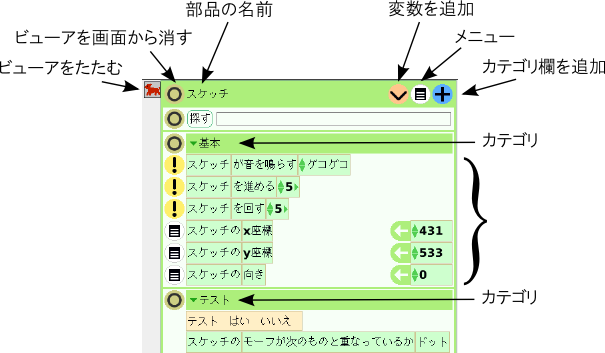
その下にはカテゴリ別にたくさんの項目が並んでいます。
- カテゴリには次のものがあり、▼を押して選択できます。
- スクリプト、変数、基本、幾何、幾何2、ペンの使い方、テスト、動き、塗りつぶし・輪郭線
- スクリプティング、サウンド、観察、ドラッグ&ドロップ、その他、画像、入力
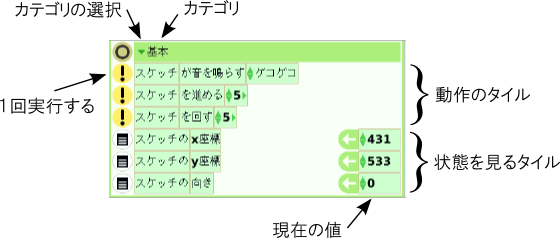
基本のタイル
基本のカテゴリには6つの項目があります。
左に!のついている3つは動作のタイルです。
メニューアイコンがある3つは状態をみるタイルです。
- 同じ行で←の右側に現在の値が表示されています。
- 現在はスケッチのX座標が431であることが分かります。
- !をクリックしてスケッチを進めたとき、スケッチの座標も変わります。
- スケッチをマウスで移動すると、スケッチの座標も変わります。
- 座標の数値を▲▼をクリックして変更すると、スケッチの位置が変わります。
- 座標の数値はキーボードから入力することもできます。
座標
ウインドウの左下を原点(0,0)とし、X軸は右方向に、Y軸は上方向です。
部品を探す
座標を修正したり、大きく進めたりしたときに部品がウインドウからはみ出て どこにあるのか分からなくなったときの探し方です。
- ビューア一番上の行にあるメニューアイコンを押します。

- 「このオブジェクトをつかむ」を選ぶとマウスカーソルの位置に現れます。
ビューアも画面から消してしまったときでも探す方法があります。

